标签:根目录 header mode sky secure 证书 rds 默认 keystore
进入到skywalking/elasticsearch/elasticsearch-7.6.2/bin路径下,
1、为集群创建认证
文件根目录下,执行
bin/elasticsearch-certutil ca
依次输入回车(文件使用默认名),密码
2、为节点颁发证书
之后执行
bin/elasticsearch-certutil cert --ca elastic-stack-ca.p12
依次输入上一个步骤的密码。回车(文件使用默认名),密码(建议与上一步密码相同)
执行
bin/elasticsearch-keystore add xpack.security.transport.ssl.keystore.secure_password
并输入第一步输入的密码
执行
bin/elasticsearch-keystore add xpack.security.transport.ssl.truststore.secure_password
并输入第一步输入的密码
3、多节点配置
将生成的elastic-certificates.p12文件mv到另外几台服务器config目录下。
config下的elasticsearch.keystore也复制到另外几台服务器下的config文件夹下
4、修改配置
在elasticsearch-7.6.2/config/elasticsearch.yml中增加一下配置,启用x-pack安全组件,启用ssl加密通信,并且配置认证证书:
http.cors.allow-headers: "Authorization"
xpack.security.enabled: true
xpack.security.transport.ssl.enabled: true
xpack.security.transport.ssl.verification_mode: certificate
xpack.security.transport.ssl.keystore.path: elastic-certificates.p12
xpack.security.transport.ssl.truststore.path: elastic-certificates.p12
配置修改完成后,重启es服务,重启成功后 http://IP:9200/访问Es服务要输入用户名和密码
5、密码设置
通过设置访问密码,这是elastic用户和其他一些系统内置用户的密码
bin/elasticsearch-setup-passwords interactive
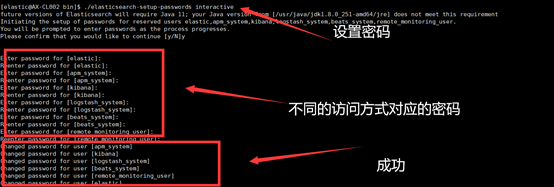
设置成功后,可以通过用户名密码访问es服务: http://ip:9200/访问Es服务,输入配置的用户名和密码 ,页面访问的账户就是elastic, 密码就是刚刚设置
标签:根目录 header mode sky secure 证书 rds 默认 keystore
原文地址:https://www.cnblogs.com/JanGuoon/p/14335581.html